Apague facilmente todo o conteúdo e configurações do iPhone, iPad ou iPod de forma completa e permanente.
- Desbloquear Apple ID
- Ignorar bloqueio de ativação do iCloud
- Ferramenta de desbloqueio do Doulci iCloud
- Desbloqueio de Fábrica iPhone
- Ignorar a senha do iPhone
- Redefinir senha do iPhone
- Desbloquear Apple ID
- Desbloquear iPhone 8 / 8Plus
- Remoção de bloqueio do iCloud
- Desbloqueio do iCloud Deluxe
- Lock Screen iPhone
- Desbloquear iPad
- Desbloquear iPhone SE
- Desbloquear iPhone Tmobile
- Remover senha de ID da Apple
Aprenda como redefinir o iPad de fábrica da maneira mais eficaz e ideal
 atualizado por Lisa Ou / 29 de outubro de 2021 16:30
atualizado por Lisa Ou / 29 de outubro de 2021 16:30A redefinição de fábrica é usada em situações como reparo de um dispositivo com defeito, remoção de um vírus ou arquivo que de outra forma seria difícil de remover, liberando espaço na memória, apagando as configurações e restaurando o dispositivo para as configurações padrão. Mesmo assim, quando você deseja resolver problemas em seu iPad ou ajudar a corrigir problemas de desempenho do dispositivo de congelamento, lentidão e atrasos inesperados, uma redefinição de fábrica é uma boa solução para você. A questão em sua mente com certeza é: como você redefine os padrões de fábrica de um iPad. Bem, isso não é mais um problema, pois este artigo o orienta sobre o que e como redefinir o iPad de fábrica.


Lista de guias
1. O que é redefinição de fábrica?
A redefinição de fábrica se refere ao processo de limpar todos os dados do usuário de um dispositivo e restaurá-lo às configurações originais de fábrica. É uma restauração de software que visa retornar o software do dispositivo à sua configuração original de fábrica. Uma redefinição de fábrica pode ser feita para corrigir problemas específicos de software com um dispositivo ou para remover todos os dados do usuário. Uma reinicialização a frio, uma reinicialização de hardware ou uma reinicialização principal são todos termos para a mesma coisa. Todos os dados do usuário, programas de terceiros, dados de aplicativos vinculados e configurações no dispositivo serão efetivamente removidos. A reinicialização pode ser realizada de várias maneiras, a maioria das quais depende do dispositivo eletrônico.
Em certas circunstâncias, a opção de redefinição de fábrica está disponível no menu de serviço do dispositivo, enquanto em outras, um botão específico deve ser pressionado ou o software do dispositivo deve ser completamente reinstalado. A redefinição de fábrica deve ser abordada com cuidado, uma vez que tem o potencial de apagar todos os dados salvos em um dispositivo. Para todos os equipamentos elétricos e em todas as situações, uma redefinição de fábrica não é sugerida.
O FoneEraser para iOS é o melhor limpador de dados para iOS que pode apagar facilmente todo o conteúdo e configurações do iPhone, iPad ou iPod de forma completa e permanente.
- Limpe dados indesejados do iPhone, iPad ou iPod touch.
- Apague os dados rapidamente com uma sobrescrição única, o que pode economizar tempo para muitos arquivos de dados.
2. Como redefinir o iPad de fábrica
Como redefinir as configurações de fábrica do iPad com FoneEraser para iOS
FoneEraser para iOS é o melhor limpador de dados iOS que oferece opções de nível de apagamento que você pode usar para redefinir o seu iPad de fábrica. Um de seus recursos notáveis é que ele apaga sem esforço todo o conteúdo desnecessário e lixo no seu iPad, mas também visualiza os arquivos instantaneamente antes de apagá-los. Além disso, também permite liberar algum espaço no seu dispositivo para melhorar o desempenho. Por qualquer motivo que você queira redefinir o seu iPad de fábrica, quer você queira vender seu iPad antigo ou doá-lo a outra pessoa, você pode usar este software para ajudá-lo a limpar todos os seus dados e configurações do iOS de serem recuperados. Por fim, pode ser instalado em computadores Windows e Mac.
O FoneEraser para iOS é o melhor limpador de dados para iOS que pode apagar facilmente todo o conteúdo e configurações do iPhone, iPad ou iPod de forma completa e permanente.
- Limpe dados indesejados do iPhone, iPad ou iPod touch.
- Apague os dados rapidamente com uma sobrescrição única, o que pode economizar tempo para muitos arquivos de dados.
Etapas sobre como redefinir as configurações de fábrica do iPad com FoneEraser para iOS:
Passo 1Primeiro, baixe o FoneEraser para iOS e siga as etapas de instalação para instalá-lo com sucesso em seu computador. Logo após a instalação, ele será iniciado automaticamente, mas se não, basta clicar duas vezes no ícone em sua área de trabalho.

Passo 2Conecte seu iPad ao computador por meio de um cabo de carregamento USB. Verifique se o seu iPad é compatível e conectado ao computador. Na interface principal do programa, clique no botão Apagar todos os dados no painel do menu principal do lado esquerdo. Em seguida, selecione o High para redefinir completamente os dados do seu iPad.

Passo 3Por fim, clique no Início botão para solicitar que o programa inicie o processo de redefinição. Depois disso, basta verificar se alguma alteração aconteceu no seu iPad.

Como fazer a redefinição de fábrica do iPad por meio das configurações
Esta é talvez a primeira coisa que você deve tentar antes de baixar e instalar qualquer ferramenta para corrigir os problemas do seu dispositivo. Mas se você ainda puder acessar seu iPad e precisar redefini-lo para a configuração original para resolver falhas do sistema ou restaurar um backup do iCloud, você pode fazer isso usando o aplicativo Ajustes no seu dispositivo sem usar um computador. Com isso, ele pode ser usado para redefinir os padrões de fábrica de um iPad sem uma senha de ID da Apple.
Etapa para redefinir as configurações de fábrica do iPad por meio do aplicativo Configurações:
Passo 1No seu iPad, vá para Configurações em seguida, toque no Geral. Na lista suspensa geral, toque no Limpar e por último toque em Apagar Todo o Conteúdo e Ajustes.
Passo 2Clique no botão de confirmação na seleção pop-up para confirmar a atividade. Seu iPad ou iPad Pro / Air / Mini será redefinido quando você concluir a confirmação. Quando o logotipo da Apple e uma barra de carregamento aparecerem na tela, o iPad será reiniciado. Você terá que reconfigurar o iPad novamente.
Dica: Todos os materiais, aplicativos, músicas, fotografias e informações de contas pessoais serão apagados do seu iPad se você decidir remover todo o conteúdo e configurações. Você também deve configurar seu dispositivo, incluindo a seleção do idioma, ID Apple e outras opções.
Como fazer a redefinição de fábrica do iPad com o iTunes
Se você esqueceu a senha no iPad e não consegue acessar o dispositivo ou o iPad que está em modo de recuperação, você pode redefinir o iPad de fábrica com o iTunes. iTunes é um software de gerenciamento e reprodução de arquivos de música e vídeo. Ele permite que os usuários comprem e baixem músicas, vídeos, podcasts e outros materiais legalmente pela Internet, bem como extrair faixas de CDs e reproduzir conteúdo usando listas de reprodução dinâmicas e inteligentes. O iTunes, por outro lado, não está disponível no macOS Catalina e em versões futuras. Mas, também pode ser usado para redefinir os padrões de fábrica de um iPad. Em nosso caso, ele pode ser usado para redefinir os padrões de fábrica de um iPad sem uma senha de ID da Apple.
Etapa para redefinir as configurações de fábrica do iPad com iTunes:
Passo 1Primeiro, baixe o iTunes pela Internet e instale-o no seu computador. Em seguida, conecte o dispositivo a um computador com o qual você sincronizou anteriormente e inicie o iTunes.
Passo 2Localize seu iPad em Dispositivos/Instrumentos no painel esquerdo e clique nele. Depois disso, na seleção, clique no botão Restaurar para iniciar o processo de redefinição.
Passo 3Quando o processo estiver concluído, basta verificar se há alterações acontecendo em seu dispositivo, verificando as configurações de armazenamento.
3. Como recuperar dados do iPad após redefinição de fábrica
FoneLab para iOS
FoneLab para iOS é um programa desenvolvido para recuperando dados apagados ou perdidos de dispositivos iOS direta e seletivamente em apenas alguns segundos. Com isso, ele fornece 3 modos de recuperação inteligentes que você pode usar para recuperar dados do iPad após a redefinição de fábrica. Embora seja uma ferramenta definitiva e quase profissional, você não terá que se preocupar em como usá-la, pois suporta funções e interface de navegação simples e fácil. Não importa em qual cenário você perdeu seus dados, este programa pode se adaptar às suas necessidades. Instale-o agora no seu computador Windows ou Mac e recupere os dados do iPad conosco agora mesmo.
Com o FoneLab para iOS, você recuperará os dados perdidos / excluídos do iPhone, incluindo fotos, contatos, vídeos, arquivos, WhatsApp, Kik, Snapchat, WeChat e mais dados do seu backup ou dispositivo do iCloud ou iTunes.
- Recupere fotos, vídeos, contatos, WhatsApp e mais dados com facilidade.
- Visualizar dados antes da recuperação.
- iPhone, iPad e iPod touch estão disponíveis.
Etapas sobre como recuperar dados do iPad após redefinição de fábrica com FoneLab para iOS:
Passo 1Acesse o site oficial do FoneLab, baixe o FoneLab para iOS e instale-o em seu computador. Depois de instalá-lo, inicie o programa para acessar sua funcionalidade completa.
Passo 2Conecte seu iPad ao computador usando um cabo de carregamento USB. Quando uma janela pop-up for exibida na tela do iPad, basta clicar em Confiar para solicitar que o iPad se conecte ao computador.
Passo 3Na interface principal, você precisa escolher Recuperação de dados do iPhone em seguida, clique no Recuperar do dispositivo iOS na interface principal do programa e selecione e clique em Iniciar digitalização.
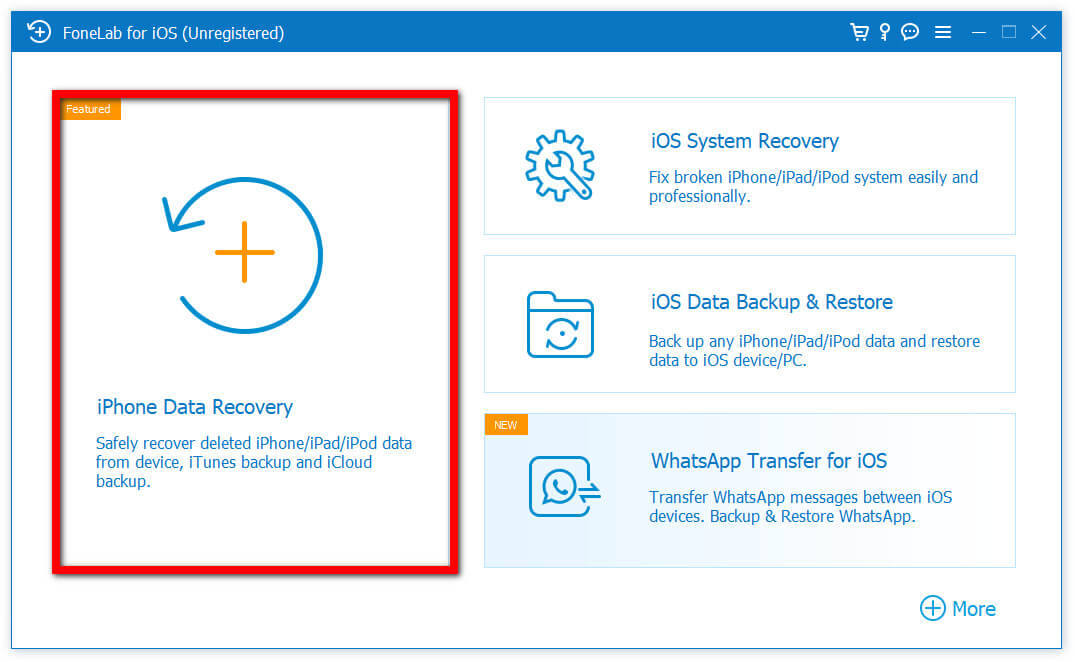
Passo 4Na interface do programa, clique no botão Veja Agora e espere carregar. No painel lateral, clique nos dados que deseja recuperar no seu iPad e clique no botão Recuperar na parte inferior direita da interface.
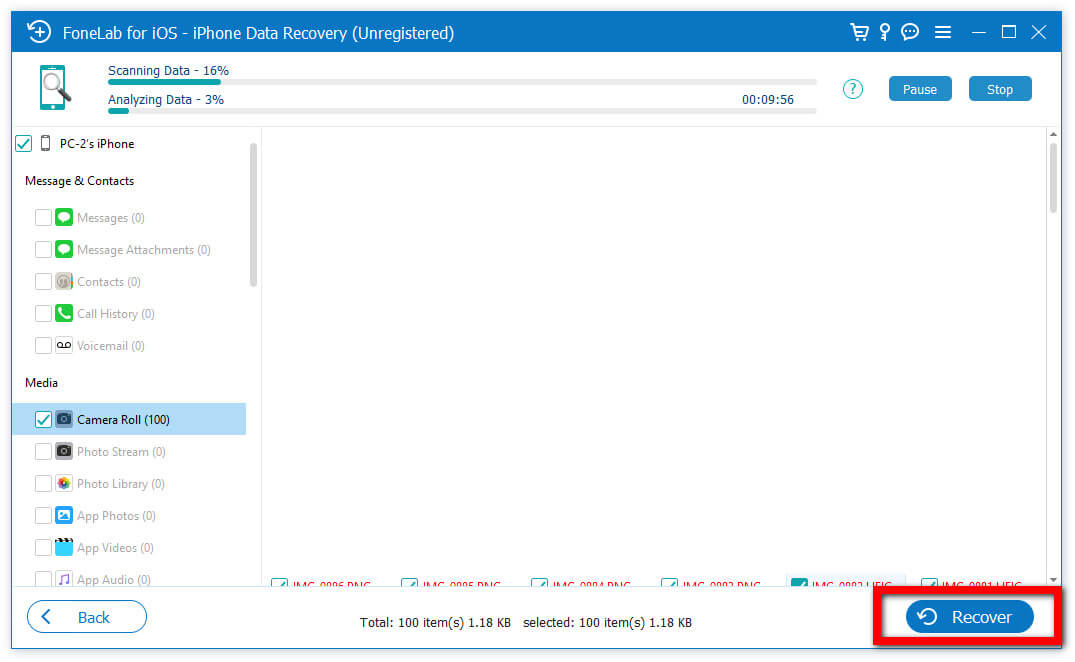
4. Perguntas frequentes sobre como redefinir o iPad para a configuração original
1. A redefinição do iPad por meio do aplicativo Ajustes exclui todos os dados do seu iPad?
Sem dúvida. A redefinição de fábrica do seu iPad o retornará às configurações originais e removerá todo o seu conteúdo. É por isso que, antes de realizar uma redefinição de fábrica em seu iPad, certifique-se de fazer backup de todos os seus dados cruciais para o iCloud ou um computador para que você possa recuperar suas informações, se necessário.
2. A redefinição de fábrica de um iPad é ruim?
Fazer uma redefinição de fábrica no seu iPad não é ruim ou inseguro, desde que você não tenha quaisquer considerações e tenha feito backup de todos os seus dados antes de fazer a redefinição. Ele ainda ajuda você a resolver problemas indesejados e problemas em seu iPad que o tornam lento e não funciona corretamente.
Conclusão
Finalmente, a redefinição de fábrica do seu iPad é algo que deve ser tratado com seriedade. Mesmo que você não saiba tudo sobre como redefinir e restaurar seu iPad, com as ferramentas e procedimentos indicados abaixo, será tão simples que você poderá fazer isso em um minuto ou dois. FoneEraser para iOS e Recuperação de dados FoneLab iOS, no entanto, são os produtos que melhor atendem às suas demandas.
O FoneEraser para iOS é o melhor limpador de dados para iOS que pode apagar facilmente todo o conteúdo e configurações do iPhone, iPad ou iPod de forma completa e permanente.
- Limpe dados indesejados do iPhone, iPad ou iPod touch.
- Apague os dados rapidamente com uma sobrescrição única, o que pode economizar tempo para muitos arquivos de dados.
